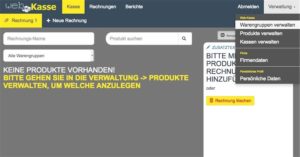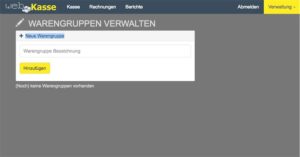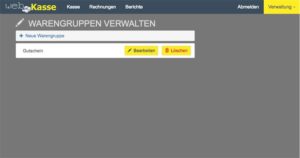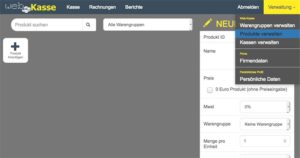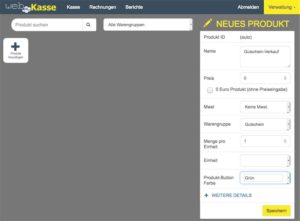Anlegen eines Gutschein-Produktes zum Gutschein Verkaufen
Möchten Sie einen Gutschein verkaufen, müssen Sie das Produkt „Gutschein“ in der Web-Kasse anlegen. Da nicht jeder Betrieb einen Gutscheinverkauf benötigt oder z.B. verschiedene Gutscheine anbietet, können Sie sich beliebig viele Gutscheinprodukte anlegen und sind flexibel in Ihren Anforderungen.
Zum Anlegen eines Gutschein Verkaufs gehen Sie wie folgt vor:
1) Zunächste legen wir eine Warengruppe für Gutscheine an, damit diese in allen Berichten gesondert ausgeworfen werden. Gehen Sie dazu in die Verwaltung:
2) In der Warengruppen-Verwaltung klicken Sie auf „Neue Warengruppe“
3) Geben Sie in das Textfeld „Gutschein“ ein und klicken Sie auf „Hinzufügen“
4) Nun legen wir einen Button für den Gutschein Verkauf an. Gehen Sie dazu in die Produkt-Verwaltung
5) Klicken Sie auf „Neues Produkt“ und geben Sie folgende Daten für das Produkt ein:
- Name: „Gutschein-Verkauf“ oder „Gutschein“. Hier können Sie auch genauere Bezeichnungen eingeben, z.B. „Gutschein Massage“, je nachdem wie es für Ihr Geschäft am Geeignetsten ist.
- Preis: kann leer bleiben (es erfolgt eine Preisabfrage beim Hinzufügen zu einer Rechnung) oder fix (wenn Sie z.B. nur 50€ Gutscheine verkaufen)
- Als MwSt. wählen Sie „Keine MwSt.“. Dies ist der WICHTIGSTE Schritt!!! Ein Wert-Gutschein wird steuertechnisch wie Bargeld behandelt (ähnlich einem Schuldschein).
Sie finden nähere Infos dazu in unserem FAQ Artikel zu dem Thema. - Als Warengruppe wählen Sie die zuvor erstellte Warengruppe „Gutschein“
- Anschließend können Sie noch eine Produkt-Button-Farbe wählen. In dieser Farbe erscheint dann der Button in der Kasse.
Klicken Sie auf „Speichern“. Ab sofort können Sie Gutscheine über die Kassen-Ansicht verkaufen.
Gutschein verkaufen
Sie können nun einen Gutschein verkaufen:
- Klicken Sie oben auf „Kasse“
- Klicken Sie das Produkt „Gutschein“ an.
- Nun wird die Höhe des Gutscheins abgefragt. Geben Sie hier einfach die Zahl entsprechend des Betrages ein. Also „50“ für 50 Euro.
- Sie können nun rechts in der Vorschau auf die Zeile klicken, um Änderungen vorzunehmen (z.B. dem Gutschein eine Nummer zu geben)
- Wählen Sie die Bezahlmethode
- Drucken Sie die Rechnung
Gutschein-Verwaltung
Im Moment (Stand: Dezember 2016) verwalten Sie Gutscheine extern (z.B. über ein Heft). Ab April 2017 bieten wir auch die Verwaltung von Gutscheinen in der Web-Kasse an. D.h. es wird dann eine automatische Gutschein-Nr. vergeben und nicht eingelöste Beträge können z.B. später eingelöst werden.